发表于: 2017-09-04 16:09:03
1 858
今天完成的任务
1.总算知道单元测试怎么写啦!
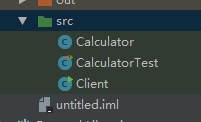
项目出错的原因就在于没有把目录设置成test文件夹
@Test
public void testMultiply(){//普通的单元测试
Calculator calculator = new Calculator();
int product = calculator.multiply(8,9);
if (product == 56) {
System.out.println("multiply() SUCCESS!");
} else {
System.out.println("multiply() FAILs!");
} } }
一个普通的单元测试,标注@test就ok了
带有断言的单元测试
@Test
public void testAdd() {
Calculator calculator = new Calculator();
int sum = calculator.add(6, 7);
Assert.assertEquals(13, sum);//断言,符合条件会运行方法,不符合条件会返回错误
System.out.println("断言");//符合条件才会打印
}
@Before
public void setUp(){
calculator = new Calculator();
System.out.println("我会在每个测试方法运行之前运行一次?");
}
/*
@Before:初始化方法 对于每一个测试方法都要执行一次(注意与BeforeClass区别,后者是对于所有方法执行一次)
@After:释放资源 对于每一个测试方法都要执行一次(注意与AfterClass区别,后者是对于所有方法执行一次)
@Test:测试方法,在这里可以测试期望异常和超时时间
@Test(expected=ArithmeticException.class)检查被测方法是否抛出ArithmeticException异常
@Ignore:忽略的测试方法
@BeforeClass:针对所有测试,只执行一次,且必须为static void
@AfterClass:针对所有测试,只执行一次,且必须为static void
一个JUnit4的单元测试用例执行顺序为:
@BeforeClass -> @Before -> @Test -> @After -> @AfterClass;
每一个测试方法的调用顺序为:
@Before -> @Test -> @After;
*/
maven经过师兄的指导,现在已经能用junit了,将手动下载jar包的过程记录如下
双击两次alt后点击 MacenProjercts
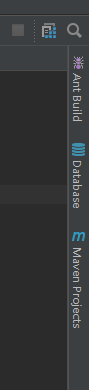
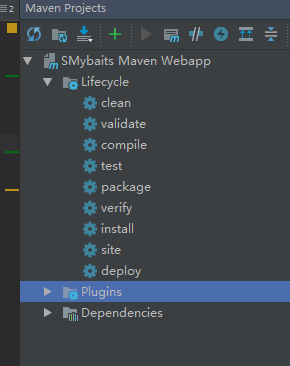 点击install手动下载
点击install手动下载
debug
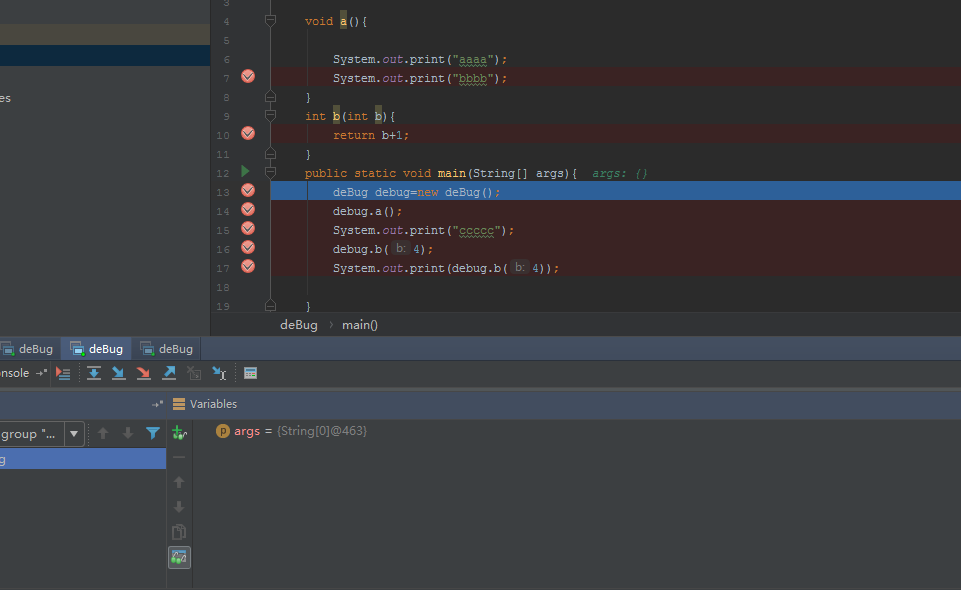
快捷键
| F7 | 在 Debug 模式下,进入下一步,如果当前行断点是一个方法,则进入当前方法体内, 如果该方法体还有方法,则不会进入该内嵌的方法中 * |
| F8 | 在 Debug 模式下,进入下一步,如果当前行断点是一个方法,则不进入当前方法体内 * |
| F9 | 在 Debug 模式下,恢复程序运行,但是如果该断点下面代码还有断点则停在下一个断点上 * |
| Alt + F8 | 在 Debug 的状态下,选中对象,弹出可输入计算表达式调试框,查看该输入内容的调试结果 * |
| Ctrl + F8 | 在 Debug 模式下,设置光标当前行为断点,如果当前已经是断点则去掉断点 |
| Shift + F7 | 在 Debug 模式下,智能步入。断点所在行上有多个方法调用,会弹出进入哪个方法 |
| Shift + F8 | 在 Debug 模式下,跳出,表现出来的效果跟 F9 一样 |
| Ctrl + Shift + F8 | 在 Debug 模式下,指定断点进入条件 |
| Alt + Shift + F7 | 在 Debug 模式下,进入下一步,如果当前行断点是一个方法,则进入当前方法体内, 如果方法体还有方法,则会进入该内嵌的方法中,依此循环进入 |
debug是一个非常重要的环节,但是对我还没有什么实感,希望能在以后的学习,更加深入的去学
明天要做的事
接着写
遇到的问题
终于解决了 junit无法在maven项目调用的问题
收获
学习了debug,如何配置junit,





评论